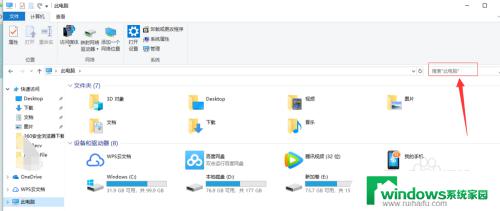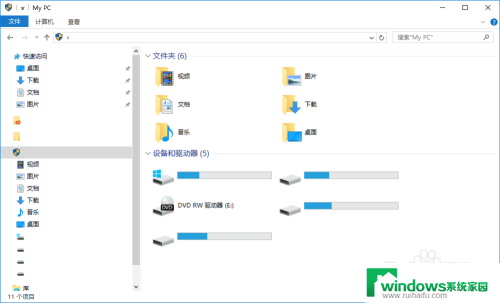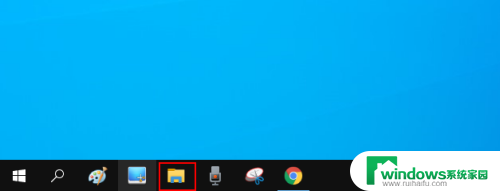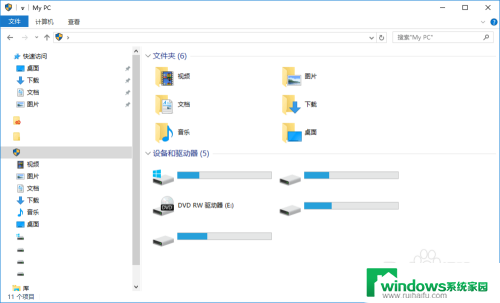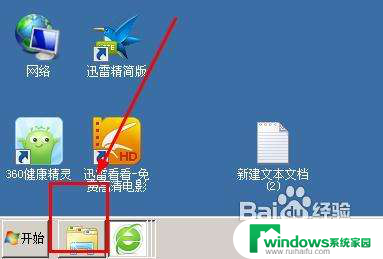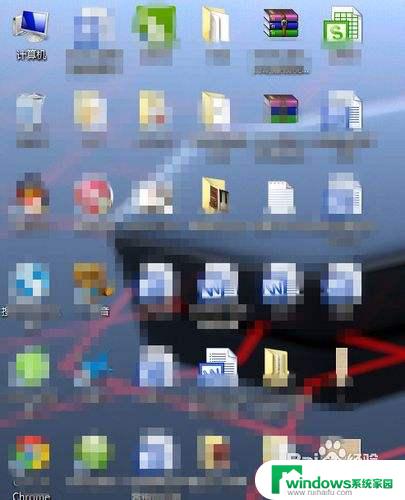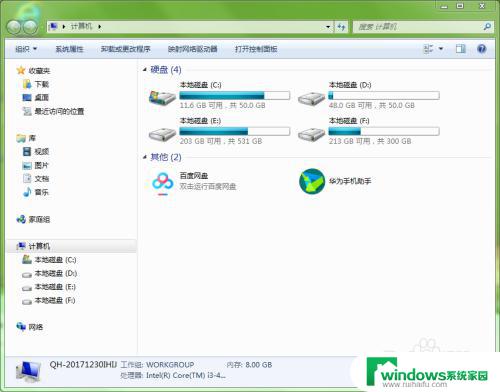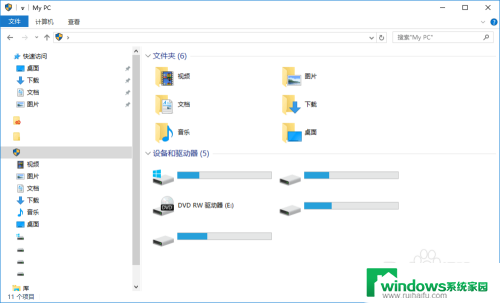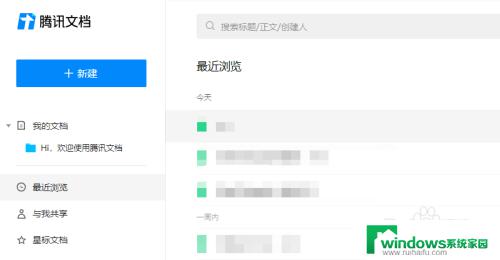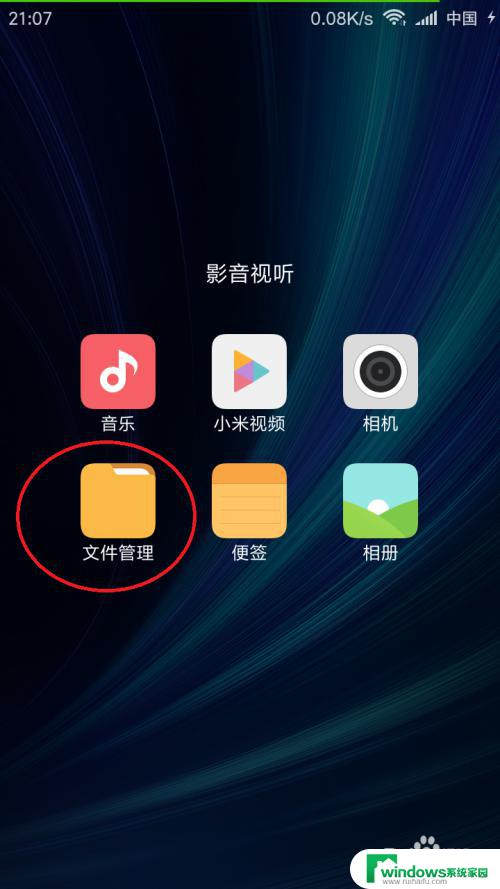在电脑上怎么查找文件 在电脑上快速找到文件
更新时间:2024-07-06 14:45:49作者:xiaoliu
在电脑上查找文件是我们日常工作中经常需要做的一件事,不管是寻找文档、图片、音乐还是视频文件,都需要通过一定的方法来快速定位。在电脑上快速找到文件不仅可以节省时间,提高工作效率,还可以让我们更加便捷地管理和整理自己的电脑文件。接下来我们将介绍一些在电脑上查找文件的方法,希望能帮助大家更加高效地进行文件管理。
具体步骤:
1.双击打开我的电脑,或者是使用快捷键Windows+F调出搜索命令对话框。
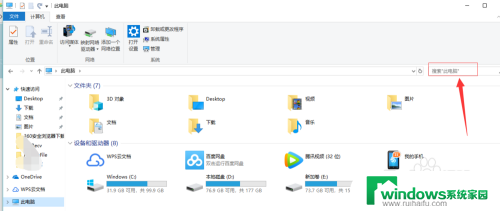
2.然后在右上角的搜索栏,输入文件的关键词进行搜索。关键词是文件的名称,如果不记得可以使用高级搜索来查找。
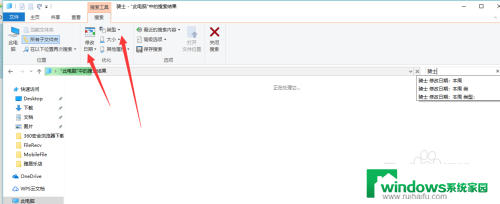
3.点击左侧的搜索类型,点击后会有各类文件的 类型可以选择,如图所示。
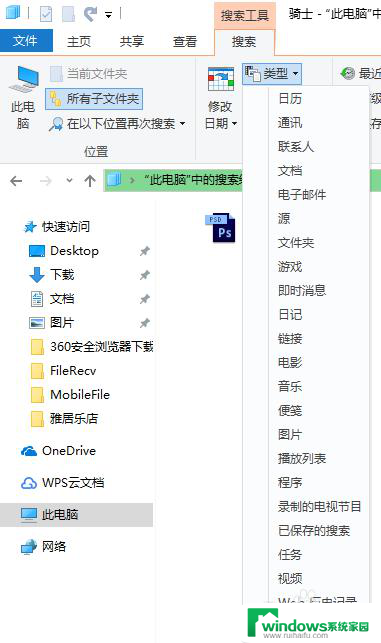
4.还有修改日期的分类,文件名称不记得。文件类型不知道,那么大致是什么时候制作保存的差不多就可以选择这个日期来进行搜索。
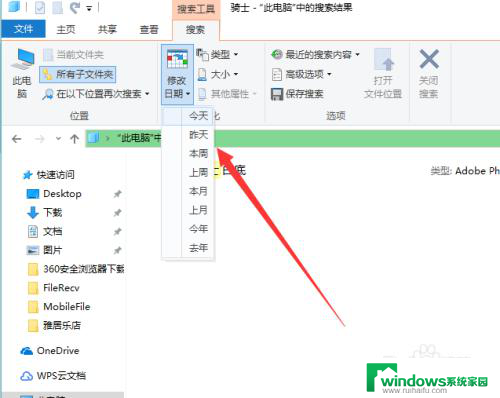
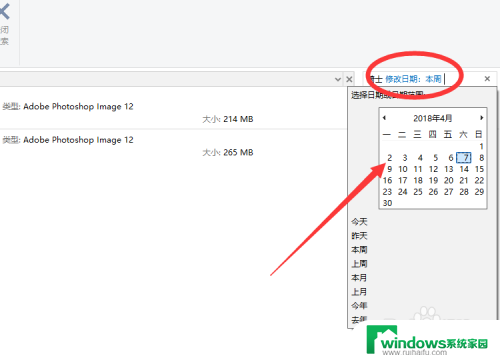
5.而且这些条件是可以进行叠加的,慢慢的缩小搜索的范围。很快就找到了文件所在地方。
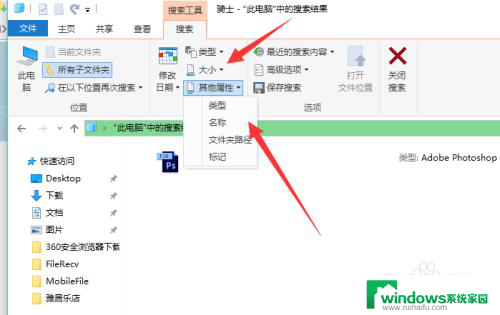
6.搜索到文件后右键----可以定位到文件所在的文件夹,找到文件的保存路径。

以上就是关于在电脑上如何查找文件的全部内容,若有相同情况的用户,可以按照以上方法解决。